Grundlegende Vorgehensweisen beim Senden von E-Mail
In diesem Abschnitt wird die grundlegende Vorgehensweise beim Senden von Scandateien per E-Mail beschrieben, wobei die Vorlagen in diesem Beispiel auf das Vorlagenglas gelegt werden.
![]() Stellen Sie sicher, dass keine vorherigen Einstellungen erhalten bleiben.
Stellen Sie sicher, dass keine vorherigen Einstellungen erhalten bleiben.
Wenn eine vorherige Einstellung angezeigt wird, drücken Sie die [Gesamtlöschen]-Taste.
Wenn eine andere Funktion angezeigt wird, drücken Sie die [Scan]-Taste.
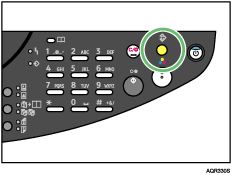
![]() Legen Sie die Vorlagen ein.
Legen Sie die Vorlagen ein.
| E-Mail/ Datel senden -Vrl einl- |
![]() Wählen Sie das Ziel aus, und drücken Sie die [
Wählen Sie das Ziel aus, und drücken Sie die [![]() ]-Taste.
]-Taste.
Sie können mehrere Ziele als "CC" angeben.
| An=abc.company@ab[A] Nchst= |
![]() Falls erforderlich, geben Sie den Absender an, und drücken Sie die [
Falls erforderlich, geben Sie den Absender an, und drücken Sie die [![]() ]-Taste.
]-Taste.
| Adsender= [A] Nchst= |
![]() Falls erforderlich, geben Sie den Betreff ein, und drücken Sie die [
Falls erforderlich, geben Sie den Betreff ein, und drücken Sie die [![]() ]-Taste.
]-Taste.
| Betreff=[A] Nchst= |
![]() Falls erforderlich, geben Sie den "CC"-Empfänger an, und drücken Sie die [
Falls erforderlich, geben Sie den "CC"-Empfänger an, und drücken Sie die [![]() ]-Taste.
]-Taste.
| CC 001=def.com@de[A] Nchst= |
![]() Falls erforderlich, geben Sie den Farbmodus, die Auflösung, den Dateityp und den Komprimierungstyp an, und drücken Sie die [Yes]-Taste.
Falls erforderlich, geben Sie den Farbmodus, die Auflösung, den Dateityp und den Komprimierungstyp an, und drücken Sie die [Yes]-Taste.
| *Farbe Grau SW |
![]() Falls erforderlich, legen Sie die Elemente zur Angabe der Vorlage fest, und drücken Sie die [Yes]-Taste.
Falls erforderlich, legen Sie die Elemente zur Angabe der Vorlage fest, und drücken Sie die [Yes]-Taste.
| *ADF(A4 Scan=Yes (Formt= |
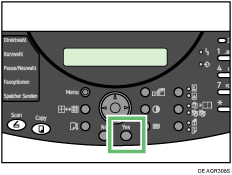
Der Scanvorgang beginnt.
Wenn Sie die Vorlage in den ADF einlegen, drücken Sie die [Schwarzweiß Start]-Taste. Der Scanvorgang wird gestartet. Nachdem alle Vorlagen gescannt wurden, wird die Übertragung sofort gestartet.
![]() Wenn Sie weitere Vorlagen senden müssen, legen Sie diese auf das Gerät, und drücken Sie die [Yes]-Taste.
Wenn Sie weitere Vorlagen senden müssen, legen Sie diese auf das Gerät, und drücken Sie die [Yes]-Taste.
Wiederholen Sie diesen Schritt, bis alle Vorlagen gescannt wurden.
Wenn das Gerät beim Einlegen weiterer Vorlagen eine Minute lang nicht verwendet wird, wird der Auftrag abgebrochen.
| NächsteSeite?(A4 Scan=Yes (Ende=No) |
| *Job abgebrochen* abc@abc.company.com |
![]() Nachdem alle Vorlagen gescannt wurden, drücken Sie die [No]-Taste und dann die [Schwarzweiß Start]-Taste.
Nachdem alle Vorlagen gescannt wurden, drücken Sie die [No]-Taste und dann die [Schwarzweiß Start]-Taste.
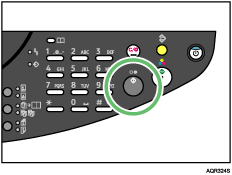
Die Übertragung wird gestartet.
Dateiname
Beim Senden von Scandateien wird der Dateiname vom Gerät automatisch generiert. Der Dateiname hat das folgende Format:
Dateiname: xxxx_JJMMTThhmmss_xx.Erweiterung
xxxx: Name des Absenders
JJ: Jahr
MM: Monat
TT: Tag
hh: Stunde
mm: Minute
ss: Sekunde
xx: Dateinummer
Je nach den für den Absendernamen verwendeten Zeichen (\, /, :, *, ?, ", <, >, |, Leerzeichen) kann der Absendername aus dem Dateinamen eliminiert werden. In diesem Fall hat der Dateiname folgendes Format: "JJMMTThhmmss_xx.Erweiterung".
![]()
Wenn Sie zwei oder mehr Ziele als "CC" gewählt haben, können Sie die Ziele nacheinander anzeigen lassen, indem Sie [
 ] oder [
] oder [ ] drücken.
] drücken.Um ein gewähltes Ziel zu stornieren, zeigen Sie das Ziel im Zielfeld an, und drücken Sie die [Löschen/Stopp]-Taste.
Um den Scanvorgang abzubrechen, drücken Sie die [Löschen/Stopp]-Taste.
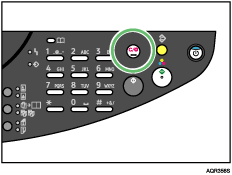
![]()
Weitere Informationen zur Auswahl des Ziels in Schritt
 , siehe Ziel angeben
, siehe Ziel angeben .
.Weitere Informationen zur Angabe des Absenders in Schritt
 , siehe Absender angeben
, siehe Absender angeben .
.Weitere Informationen zur Angabe des Scantyps in Schritt
 , siehe Scantyp angeben
, siehe Scantyp angeben , Auflösung angeben
, Auflösung angeben , Dateityp angeben
, Dateityp angeben und Komprimierungstyp angeben
und Komprimierungstyp angeben .
.Weitere Informationen zum Festlegen der Elemente zur Angabe der Vorlagen in Schritt
 , siehe Scanformat angeben
, siehe Scanformat angeben und Bildhelligkeit anpassen (Scanner)
und Bildhelligkeit anpassen (Scanner) .
.

